Utilice este procedimiento para cambiar el propietario de un documento.
El administrador de archivos es el único que puede cambiar el propietario de un documento.
![]() Inicie sesión como administrador de archivos desde el panel de mandos.
Inicie sesión como administrador de archivos desde el panel de mandos.
![]() Cierre la pantalla de ajustes iniciales y abra la pantalla Document Server inicial.
Cierre la pantalla de ajustes iniciales y abra la pantalla Document Server inicial.
Al utilizar el panel de mandos estándar:
Pulse la tecla [Herramientas de usuario].
Pulse la tecla [Home] en el panel de mandos.
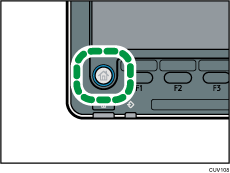
Pulse el icono [Document Server] en la pantalla.
Si no aparece el icono [Document Server], pulse el icono
 en la esquina superior derecha de la pantalla para cambiar a la pantalla del menú.
en la esquina superior derecha de la pantalla para cambiar a la pantalla del menú.
Al utilizar el Smart Operation Panel:
Pulse [Herramientas usuario] (
 ) en la esquina superior derecha de la pantalla.
) en la esquina superior derecha de la pantalla.Pulse el icono [Document Server] en la pantalla [Inicio].
Si aparece el mensaje “No tiene privilegios para utilizar esta función.”, pulse [Salir].
![]() Seleccione la carpeta.
Seleccione la carpeta.
![]() Seleccione el archivo.
Seleccione el archivo.
![]() Pulse [Editar archivo].
Pulse [Editar archivo].
![]() Pulse [Cambiar priv. acc.].
Pulse [Cambiar priv. acc.].
![]() Pulse [Cambiar] para "Propietario".
Pulse [Cambiar] para "Propietario".
![]() Seleccione el usuario que desee registrar.
Seleccione el usuario que desee registrar.
![]() Pulse [Salir].
Pulse [Salir].
![]() Pulse [OK].
Pulse [OK].
![]() Finalice la sesión.
Finalice la sesión.
